YouTube TV es un excelente reemplazo para su televisión por cable. Ofrece programación popular de cadenas de TV, películas, noticias y más. Sin embargo, hay momentos en los que encontrará que YouTube TV no funciona. Esto puede ser frustrante, especialmente cuando es una de tus principales fuentes de entretenimiento.
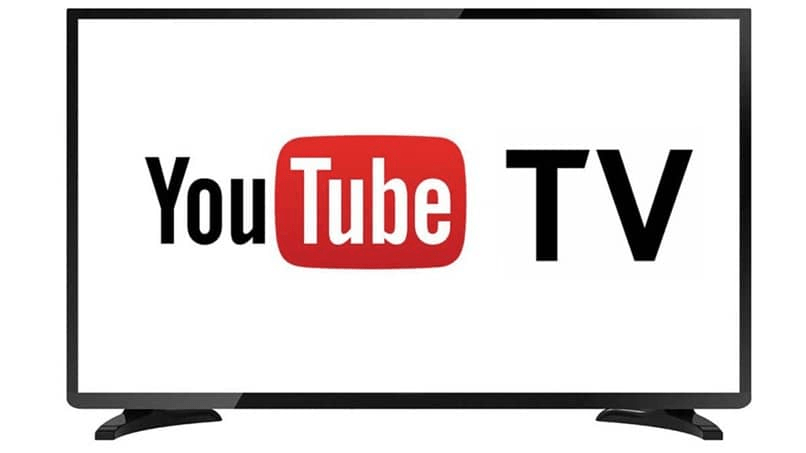
Afortunadamente, casi cualquier problema que pueda hacer que YouTube TV no funcione se puede solucionar. En este artículo, encontrará un proceso de solución de problemas que lo llevará del escenario más común y probable a los menos comunes y más complejos. Al final de este artículo, YouTube TV debería volver a funcionar para ti.
Nota: Las siguientes correcciones se aplican a las versiones para dispositivos móviles, de escritorio y basadas en navegador de YouTube TV. Cuando las correcciones se apliquen a una sola plataforma, se indicará.
1. ¿Está caído YouTube TV?
Compruebe si el sitio de YouTube TV está completamente inactivo para todos los usuarios. Puede verificar esto usando servicios populares como Downdetector o Outage Report.
Si estos servicios muestran una interrupción de YouTube TV, no hay nada que puedas hacer. El problema está en el extremo de YouTube, y solo tendrá que esperar a que el servicio vuelva a estar en línea.
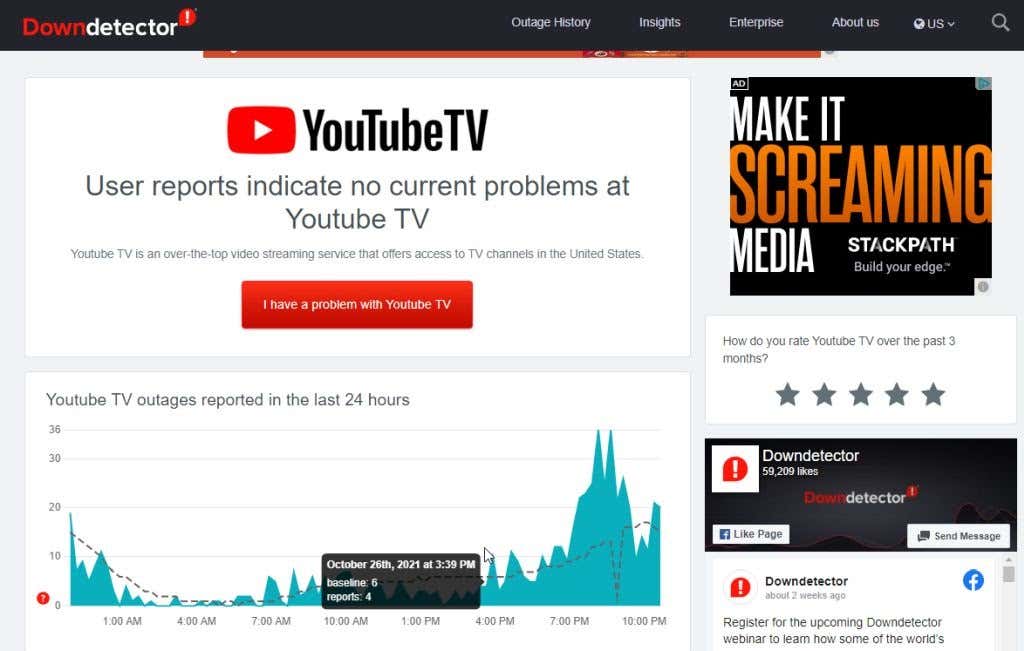
Hay muchos sitios alternativos de transmisión de video que puede disfrutar mientras espera.
2. Asegúrese de no haber excedido el límite de su dispositivo
Si tiene un plan familiar de YouTube, varios usuarios en su casa pueden ver YouTube TV usando su propia cuenta de Google. Sin embargo, ya sea que tenga o no este plan, solo puede ver YouTube TV simultáneamente en hasta tres dispositivos en su cuenta.
Las siguientes actividades cuentan como un dispositivo de transmisión activa:
- Transmitir un programa de TV de YouTube desde una computadora portátil a un televisor
- Ver YouTube TV en una computadora portátil o de escritorio
- Ver una película de su biblioteca de YouTube TV en su dispositivo móvil
Independientemente de su actividad en YouTube TV, todos los dispositivos que use con el servicio contarán para su límite de dispositivos. Si no puede usar su cuenta de YouTube TV, asegúrese de que no haya otros miembros de la familia que usen tres dispositivos con el servicio.
3. Reinicie YouTube TV
La solución más rápida para que YouTube TV vuelva a funcionar es reiniciar la conexión al servicio. Si está accediendo a YouTube TV a través de su navegador web, cierre el navegador por completo. Reinicie una nueva ventana del navegador y acceda solo a YouTube TV (y no a otros sitios web).
Si está transmitiendo YouTube TV a través de su dispositivo móvil, deberá cerrar la aplicación y luego reiniciarla.
En Android, simplemente deslice hacia arriba desde la parte inferior de la pantalla principal, busque yt tv y mantenga presionado el ícono de la aplicación. Toca Información de la aplicación en el menú emergente.
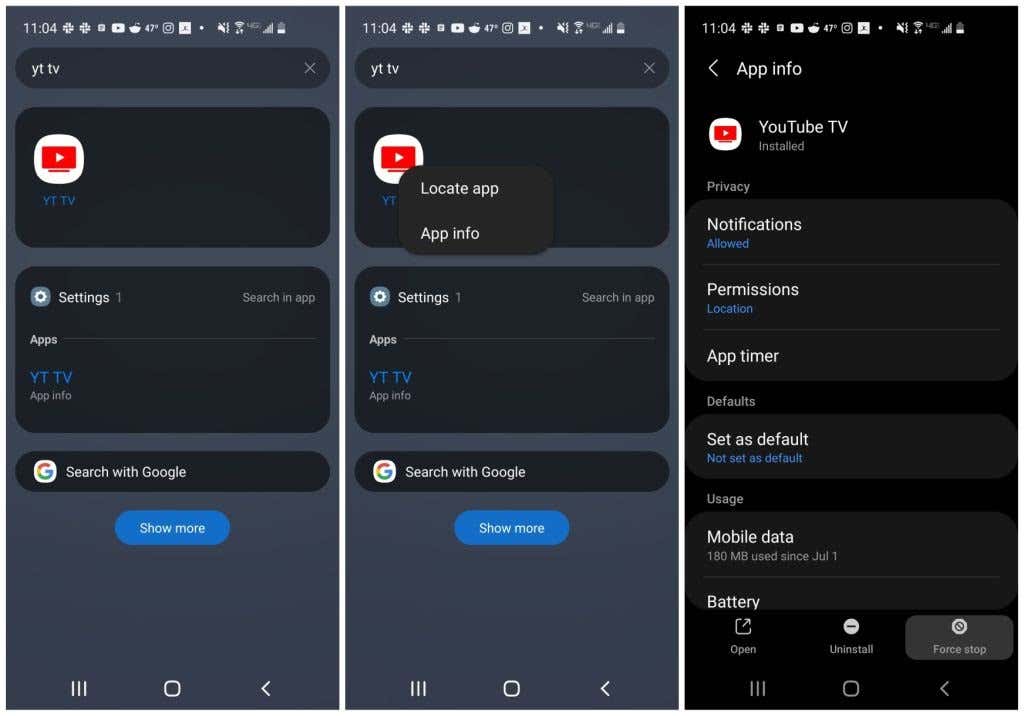
Seleccione Forzar detención en la parte inferior de la ventana de información de la aplicación.
En el iPhone, esto es aún más fácil. Simplemente deslícese hacia arriba desde la parte inferior de la pantalla de inicio y deslícese hacia la derecha o hacia la izquierda para encontrar la aplicación YouTube TV. Deslice hacia arriba en la ventana de vista previa de aplicaciones para cerrar la aplicación. En iPad, simplemente deslice hacia arriba en la aplicación en el Selector de aplicaciones.
Si está utilizando la aplicación YouTube TV de escritorio en Mac o Windows, simplemente cierre la aplicación como lo haría normalmente con cualquier otra aplicación.
Una vez que haya cerrado YouTube TV, vuelva a abrir el navegador o la aplicación y verifique si YouTube TV funciona.
4. Actualice la aplicación móvil de YouTube TV
YouTube actualiza con frecuencia la aplicación YouTube TV. Los usuarios suelen informar que cuando YouTube TV no funciona en su dispositivo móvil, a menudo se debe a que hay una actualización pendiente para la aplicación YouTube TV.
Puede verificar rápidamente si este es el caso abriendo Google Play o Apple Store y verificando si hay una actualización disponible para la aplicación.
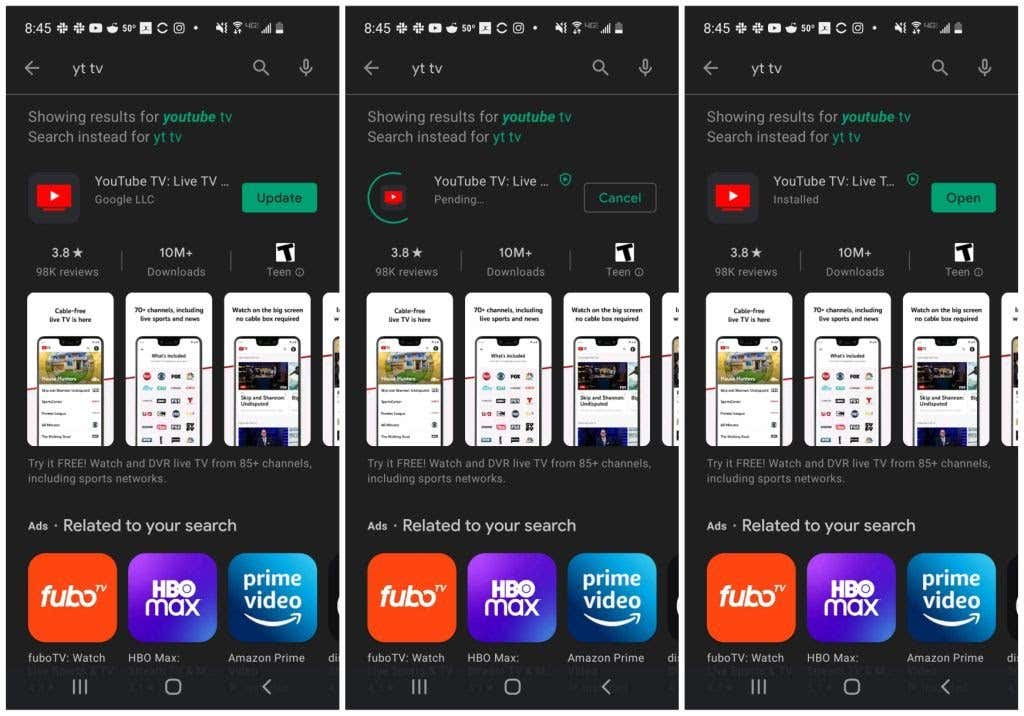
Si es así, ejecute la actualización y luego reinicie la aplicación YouTube TV. Comprueba si esto resolvió los problemas que tenías con YouTube TV.
5. Habilitar permisos de ubicación
YouTube rastrea de cerca la ubicación de los usuarios para garantizar que hogares específicos usen la cuenta sin compartirla con personas en otros lugares. Si ha desactivado la configuración de ubicación en su dispositivo móvil, es posible que YouTube TV no funcione.
Nota: YouTube le permite viajar a otros lugares y seguir usando el servicio en ese lugar por un tiempo limitado, pero aún necesita tener la ubicación activada para que el servicio funcione.
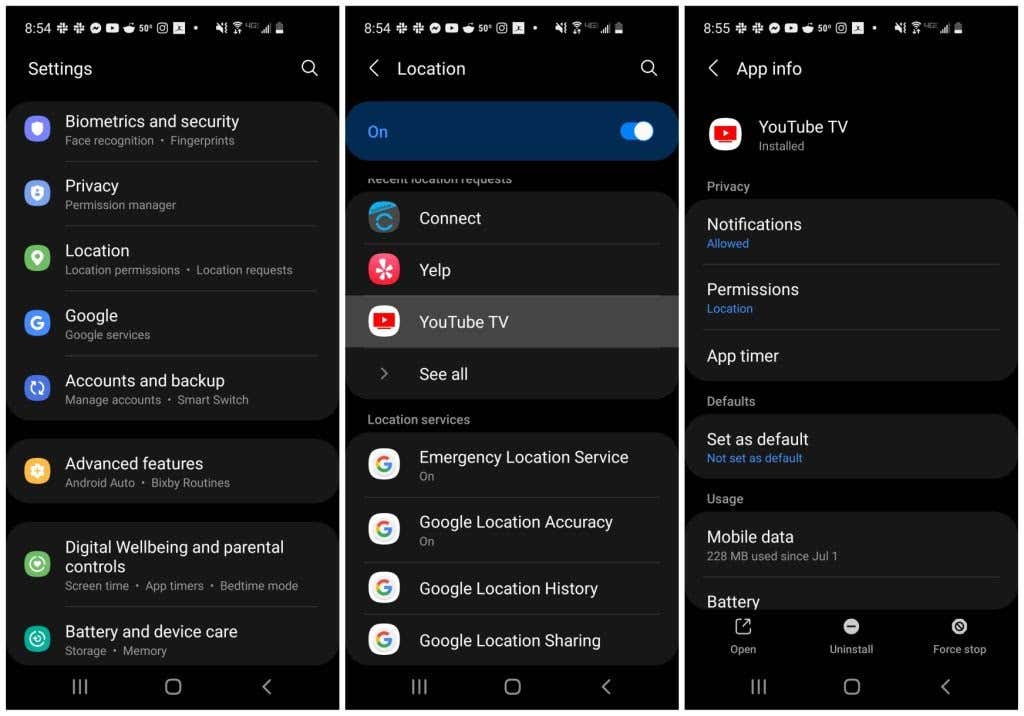
Habilite la ubicación en su dispositivo específico para ver si resuelve los problemas que tiene con YouTube TV.
- En Android: en Configuración, seleccione Ubicación y asegúrese de que la opción Activar esté habilitada. Toca la aplicación YouTube TV para asegurarte de que la aplicación tenga la ubicación en la lista de Permisos.
- En iPhone o iPad: en Configuración, seleccione Servicios de privacidad y ubicación. Asegúrate de que los Servicios de ubicación estén habilitados. A continuación, toque la aplicación YouTube TV y seleccione Mientras usa la aplicación para el permiso de ubicación.
Si está utilizando Google Chrome en una computadora de escritorio o portátil, deberá ajustar la configuración de ubicación de Chromes para Google.
1. En Chrome, seleccione los tres puntos en la parte superior derecha para abrir el menú, seleccione Configuración, seleccione Privacidad y seguridad en el menú de la izquierda y elija Configuración del sitio .
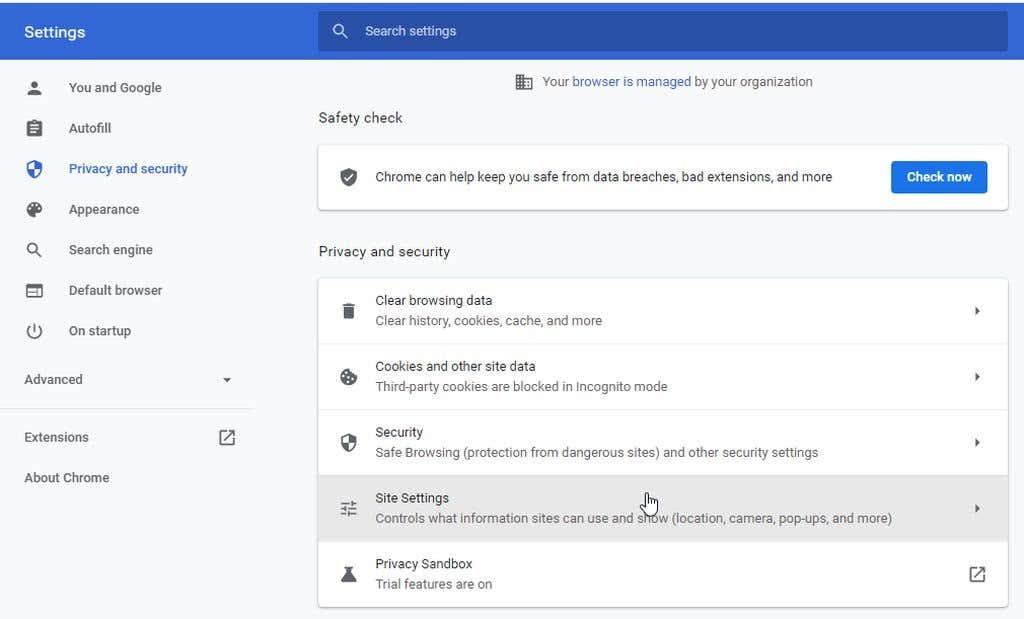
2. En la siguiente pantalla, en la sección Permisos, seleccione Ubicación.
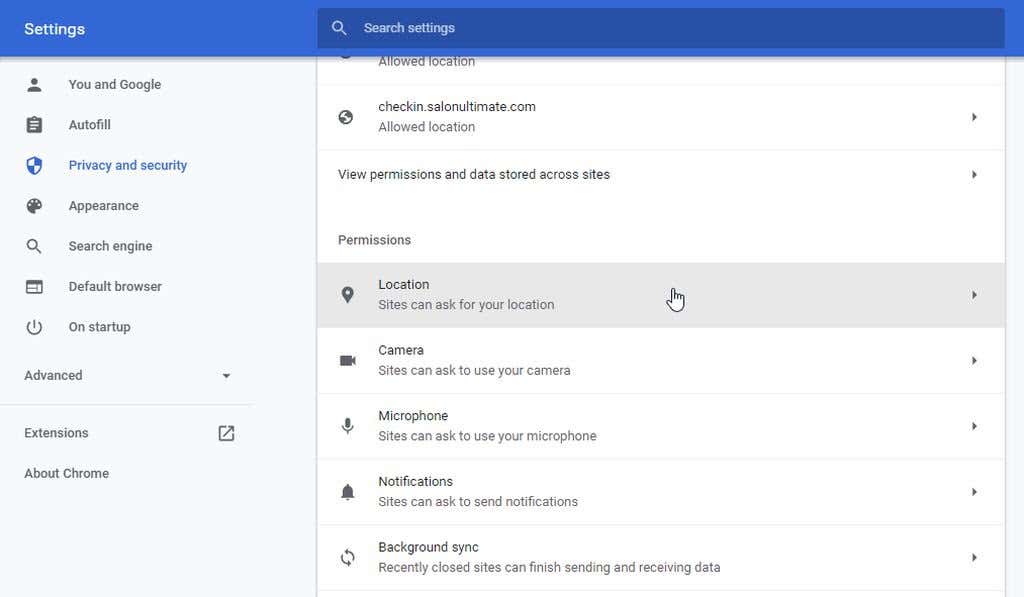
3. En la siguiente ventana, desplácese hacia abajo hasta Permitido para ver su ubicación. Selecciona la flecha a la derecha de https://www.google.com:443 . En la siguiente ventana, asegúrese de que Ubicación en la sección Permisos esté configurada en Permitir .
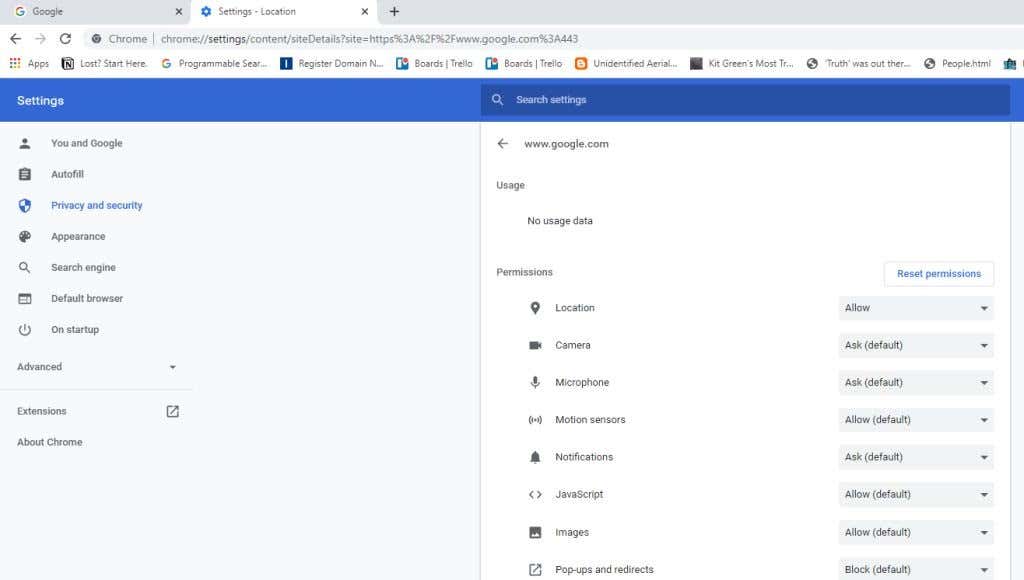
Reinicie su navegador antes de probar para ver si YouTube TV funciona.
6. Reinicie su dispositivo
Una solución común para que YouTube TV no funcione es reiniciar el dispositivo que está utilizando para acceder al servicio. Al reiniciar, se borra la memoria caché de los dispositivos y la memoria caché del navegador y se eliminan todas las aplicaciones o servicios en ejecución que puedan interferir con el servicio de YouTube TV.

Asegúrese de apagar completamente su computadora o computadora portátil antes de reiniciar. Elija la opción de apagado en lugar de la opción de reinicio. Lo mismo ocurre con el reinicio de su dispositivo móvil. Realice un apagado completo usando el botón de encendido en el costado de su teléfono. Luego, enciende el teléfono antes de volver a probar YouTube TV.
7. Verifique su conexión a Internet
Una primera comprobación básica es asegurarse de que tiene una buena conexión a Internet. Conéctese con otros sitios web con su dispositivo y asegúrese de que esas conexiones funcionen.
Con eso fuera del camino, también deberá asegurarse de que su conexión a Internet sea lo suficientemente rápida para usar YouTube TV. YouTube TV necesita una velocidad de descarga de al menos 3 Mbps para transmitir bien. Si su conexión a Internet no puede manejar esto, es probable que experimente problemas de retraso o que YouTube TV no funcione en absoluto.
YouTube recomienda las siguientes velocidades de Internet según su uso:
- 3 Mbps: bueno para transmitir video de definición estándar.
- 7 Mbps: le permite transmitir un solo video HD (alta definición) a la vez, pero los dispositivos adicionales que transmiten simultáneamente pueden causar problemas.
- 13 Mbps: Múltiples dispositivos pueden transmitir video HD.
- 25 Mbps: le permite transmitir videos o programas 4K desde YouTube TV.
Lo primero que debe intentar es ejecutar una prueba de velocidad para verificar la velocidad de su conexión a Internet. La forma más fácil de hacer esto es buscar en Google la prueba de velocidad de Internet.
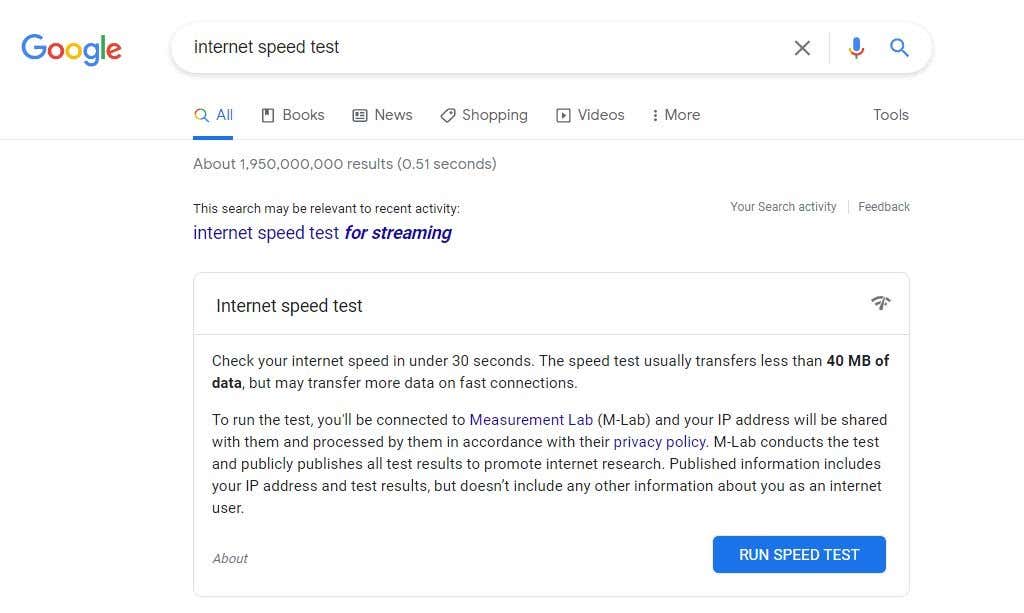
Seleccione Prueba de velocidad de ejecución para iniciar la prueba. Cuando se complete la prueba, verá las velocidades de carga y descarga para su red.
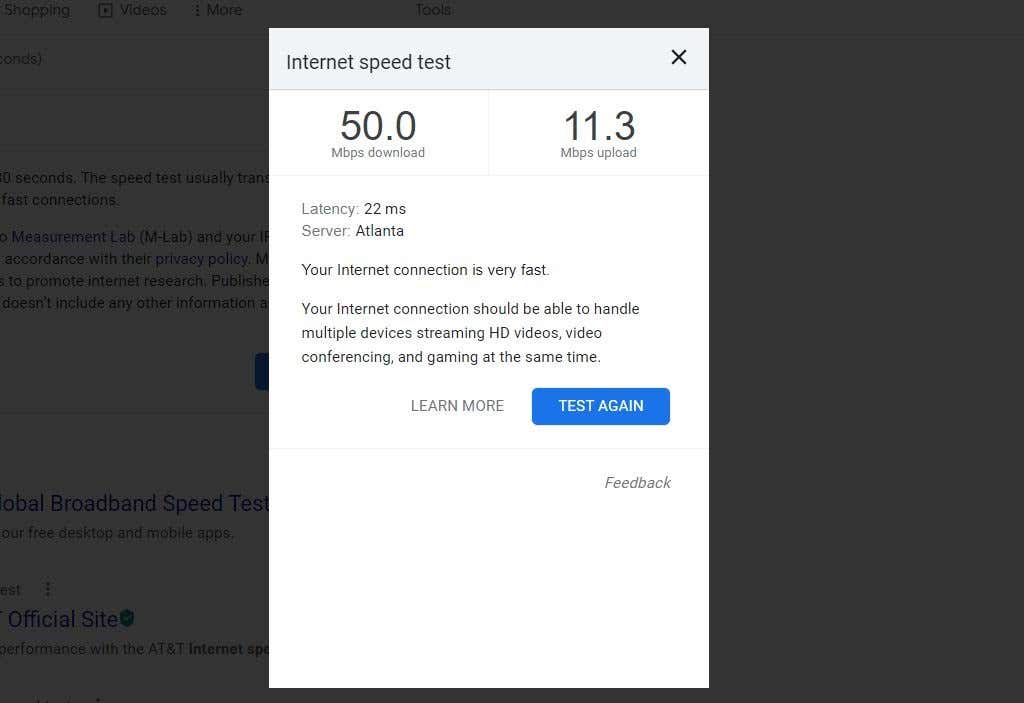
El resultado de la descarga de Mbps es el que debe preocuparnos. Asegúrese de que este resultado de velocidad coincida con su uso de YouTube TV de la lista anterior.
Además, asegúrese de que su conexión a Internet móvil funcione correctamente reiniciando la conexión de datos. En Android, abra Configuración, seleccione Conexiones y habilite y luego deshabilite el Modo avión. En iPhone o iPad, abra el Centro de control y toque Modo avión para permitirlo. Tócalo de nuevo para desactivarlo.
8. Ajuste la calidad de video de YouTube TV
Si no tiene suficiente velocidad de ancho de banda para que YouTube TV funcione correctamente, puede modificar algunas configuraciones en la aplicación YouTube TV para que funcione de manera más eficiente.
- Seleccione el ícono de ajustes en la esquina inferior derecha de la ventana del reproductor cuando inicie un video.
- Seleccione la opción Calidad de la lista Configuración.
- Elija una resolución de video más baja de la lista Calidad.
Elegir una calidad de video más baja requerirá un ancho de banda más bajo, lo que puede permitirle salirse con la suya con una velocidad de conexión a Internet más lenta.
Nota: Puede reducir la calidad del video en la aplicación móvil de YouTube TV de la misma manera a través del menú de configuración de video dentro del reproductor móvil de YouTube TV.
Esta no es la mejor solución ya que una calidad de video mucho más baja no se verá bien en pantallas más grandes. Idealmente, querrá solucionar el problema de por qué no obtiene el ancho de banda que compró a su ISP.








